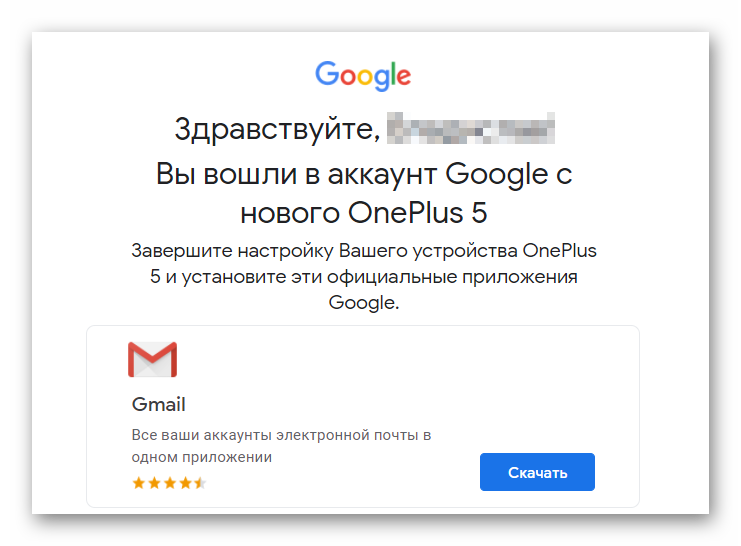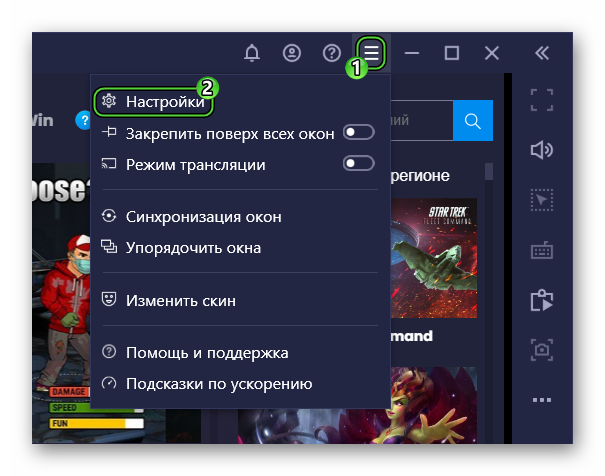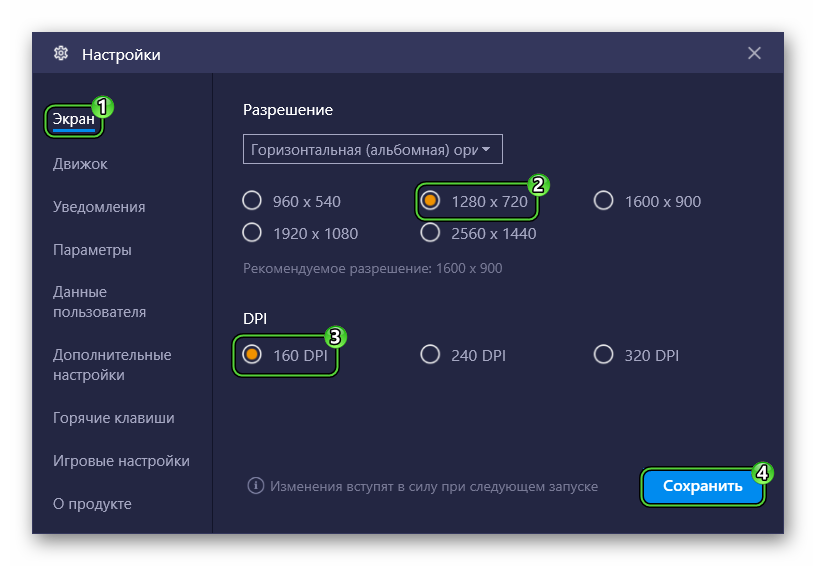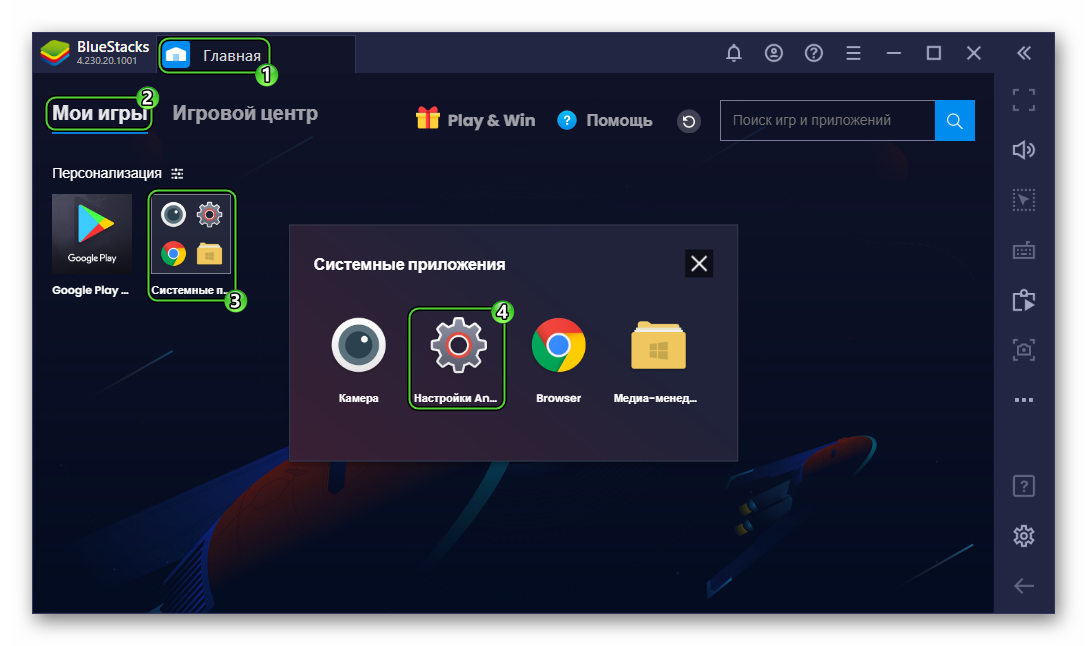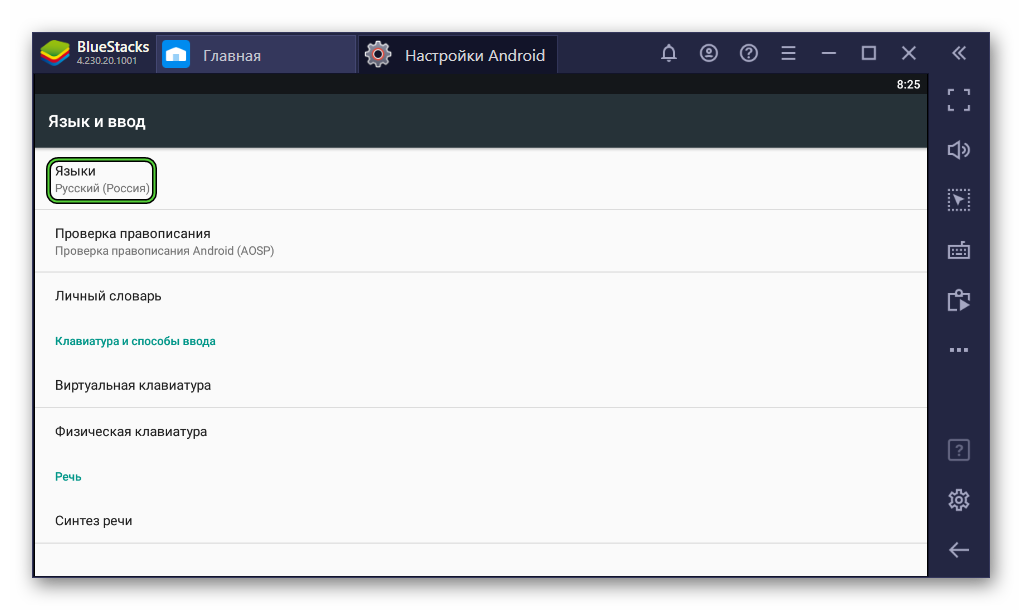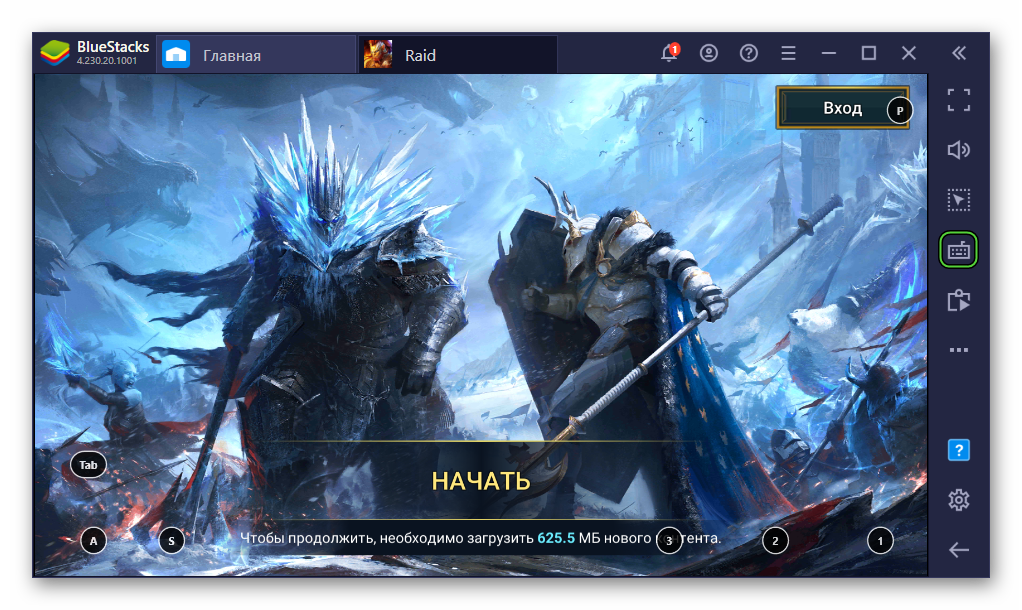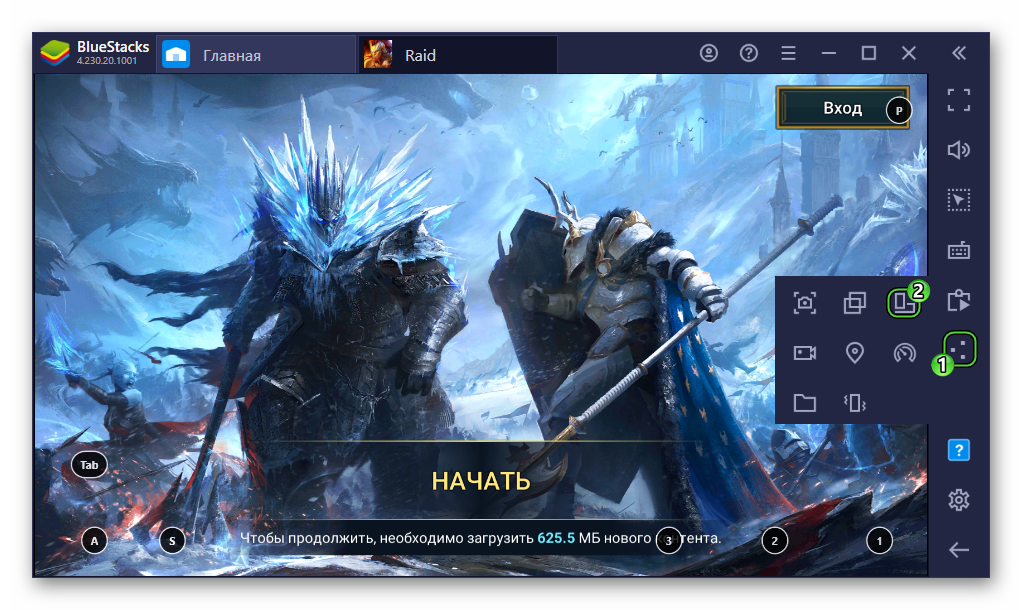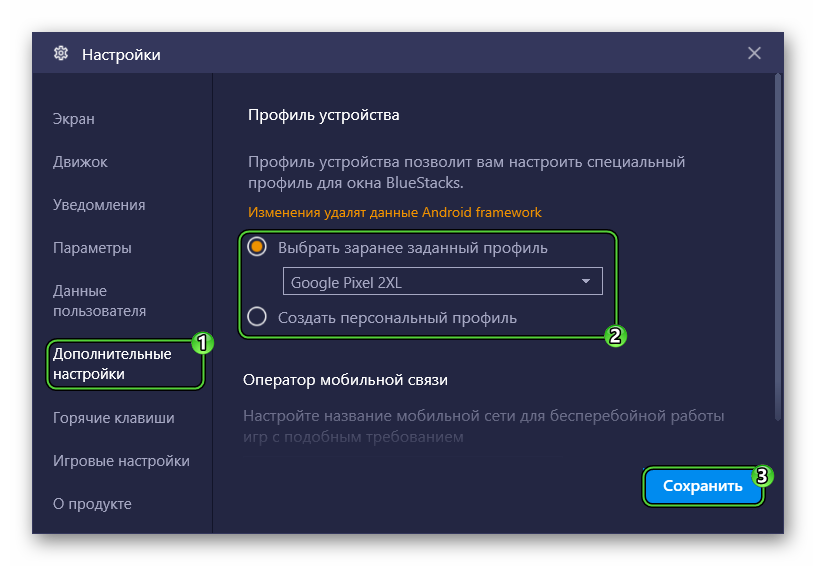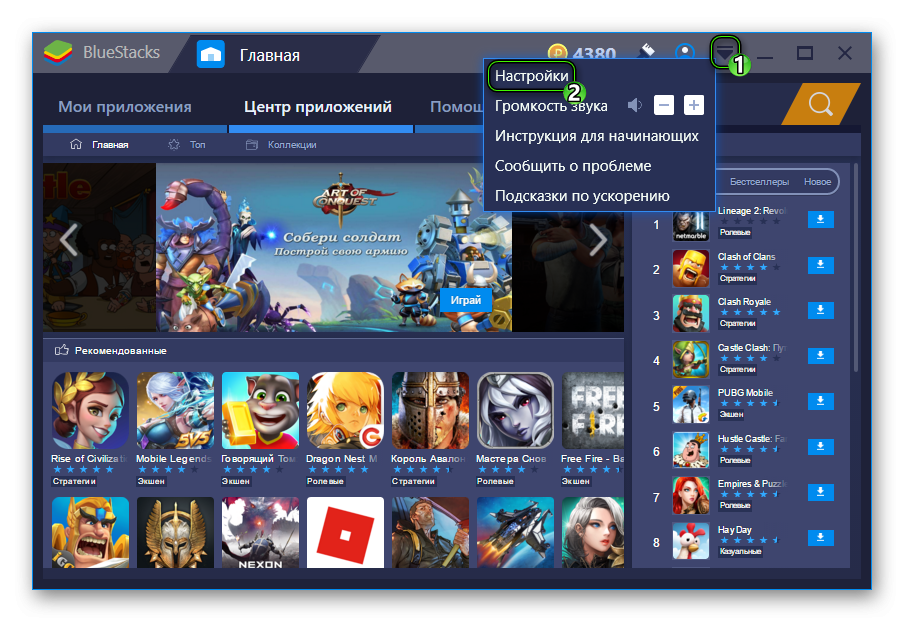- Как настроить Bluestacks?
- Настройки Bluestacks
- Настройка языка
- Как настроить BlueStacks
- Руководство
- Настройка параметров системы
- Экран
- Движок
- Режимы работы и схемы управления
- Смена ориентации
- Полноэкранный режим
- Выбор виртуального устройства
- Скрытие курсора
- Итоги
- Как настроить BlueStacks
- Руководство
- Language
- Ориентация и полноэкранный режим
- Активация контроля вращения в BlueStacks
- Устройство
Как настроить Bluestacks?
Эмулятор Bluestacks предлагает пользователям широкий набор настроек. Они помогут повысить производительность, настроить звуки и поведение приложений, установить уведомления для тех или иных случаев. В этой статье мы расскажем, как можно настроить Bluestacks и на что влияют те или иные настройки.
Настройки Bluestacks
Для того, чтобы попасть в меню настроек, кликните по значку шестеренки в правом нижнем углу эмулятора. Также окно можно открыть по нажатию горячих клавиш Ctrl+Shift+I.
В окне вы увидите несколько вкладок. Опишем их назначение.
- Движок – наиболее важная вкладка для повышения производительности. Тут вы можете изменить выбрать тип движка: DirectX или OpenGL, установить FPS, количество ядер и оперативной памяти для эмулятора. Эмулятор сам будет рекомендовать количество ресурсов, которые требуется установить – они и будут стоять по умолчанию. Но при необходимости их можно урезать или увеличить и посмотреть, что получится. Для сохранения изменений потребуется нажать на кнопку Сохранить, что приведет к перезапуску эмулятора.
- Экран – настройка разрешения эмулятора в различных ориентациях и установка показателя DPI – он отвечает за плотность изображения(чем ниже, тем производительней, но хуже качество картинки).
- Параметры – различные настройки эмулятора. В частности, вы можете тут указать, надо ли создавать ярлык на рабочем столе Windows для каждой новой установленной игры и позволить ли приложению связываться с Discord.
- Устройство – выбор, какое устройство эмулировать для запуска приложений. Также тут вы можете установить оператора связи или создать собственный персональный профиль устройства.
- Уведомления – настройка показа уведомлений от установленных в эмуляторе приложений. Также вы сможете тут настроить постоянный показ уведомлений от самого эмулятора – в этом случае он будет постоянно висеть в памяти, но свернется в окошко в трее.
- Игровые настройки – тут можно изменить только вид курсора в игре.
- Горячие клавиши – список установленных комбинаций, которые вы можете поменять по своему усмотрению.
- Данные пользователя – в этой вкладке вы можете очистить диск от данных приложений и эмулятора и сделать бэкпа – резервную копию всех данных. Удобно, если вы планируете переустановить эмулятор и хотите сохранить все приложения и их данные.
- О продукте – версия эмулятора, проверка обновлений, контактные данные компании.
Настройка языка
Примечательно, что настройки языка в этом списке нет. Дело в том, что это делается через Настройки самой системы Андроид. Чтобы попасть в них, перейдите на главную страницу и откройте папку Системные приложения.
- Войдите в настройки Андроид;
- Выберите пункт Язык и ввод;
- Далее перейдите в пункты Язык и Добавить язык;
- Выберите нужную настройку из списка – язык будет добавлен, и вы сможете его выбрать.
При помощи этих меню вы сможете настроить Bluestacks под свои задачи и добиться максимального комфорта работы и высокой производительности.
Источник
Как настроить BlueStacks
Эмулятор Блюстакс является одним из лучших в настоящий момент. У него невысокие системные требования, удобный интерфейс и множество полезных функций. Но при первом запуске или в ходе игровой сессии пользователь может заметить различные неприятные нюансы: неправильный язык, другая ориентация экрана, подлагивания и т.д. Этого всего получится избежать, если выполнена настройка BlueStacks. Давайте разберемся с этим процессом.
Руководство
Для начала займемся подключением учетной записи Google к только что установленному эмулятору. Это нужно для его полноценного использования, возможности устанавливать приложения и т. д. Форма входа появится при первом же запуске, просто введите данные и подтвердите действие.
На вашу почту придет несколько писем от администрации, которая заботится о безопасности аккаунта. Блюстак регистрируется системой, как устройство Samsung Galaxy S8 или OnePlus 5.
Настройка параметров системы
Ну что, перед нами рабочий стол эмулятора, и море задач-параметров, которые нужно подкорректировать под особенности системы и пользовательские требования. Попасть к ним получится, если кликнуть по выделенным кнопкам:
Для удобства восприятия разобьем дальнейшее повествование на несколько логических блоков.
Экран
Эта вкладка в системных настройках отвечает за разрешение экрана и число DPI (пикселей на дюйм). Выбор предусмотренных значений зависит от мощности и производительности железа. К примеру, если у вас средние показатели оперативной памяти, видеопамяти и частоты центрального процессора, рекомендуем выставить разрешение 1280 х 720, а DPI на низкое (160). Для выбора того или иного значения достаточно кликнуть по нему ЛКМ и сохранить изменения. В определенных ситуациях понадобится перезагрузка эмулятора BlueStacks для настройки графики.
Переходим к следующему пункту.
Движок
На этой вкладке настраивается такие параметры:
- Режим графического ядра – изначально стоит «Производительность», но в случае подглючиваний стоит включить «Совместимость».
- Графический рендеринг – для более слабых ПК рекомендует поставить галочку напротив DirectX, OpenGL производительнее аналога. Функция «использовать продвинутый графический движок» актуальна при запуске «тяжелых» приложений, к примеру, MMORPG. Приписка Бета говорит о нестабильной работе этого режима, будьте бдительны.
- Количество CPU и RAM – в выпадающем списке выбираем имеющееся количество ядер. Если такая функция недоступна, вручную активируйте технологию виртуализации. Ниже находится ползунок, регулирующий выделение оперативной памяти под нужды эмулятора. Задаем приемлемое значение для стабильной работы фоновых программ на ПК, и приложений в сэмулированной среде.
Для того чтобы поменять язык в Блюстакс, вам достаточно:
- Перейти на рабочий стол («Главная – Мои игры»).
- Открыть «Системные приложения».
- А затем – «НастройкиAndroid».
Автоматически меняется интерфейс сэмулированной среды и приложений.
Режимы работы и схемы управления
Многих пользователей раздражает курсор на рабочем столе Блюстак во время игры. Для некоторых приложений система предусмотрела два режима управления геймплеем: MOBA и WASD. В первом случае, без использования ЛКМ и ПКМ не обойтись, а вот альтернатива задействует клавиатуру, на которую можно «навесить» геймплейные действия.
Для повторного вызова меню настроек управления нажмите на выделенную кнопку:
Смена ориентации
В последних версиях эмулятора данная функция реализована очень удобно, никаких сторонних приложений не нужно. Вызвать ее получится следующим образом:
- Откройте нужное приложение.
- В правом меню кликните на значок с тремя точками.
- В подменю нажмите на выделенный значок:
В будущем вы можете использовать комбинацию клавиш Ctrl + Shift + 4 в активном окне программы, чтобы перевернуть экран в BlueStacks.
Полноэкранный режим
В обычном режиме работы эмулятора пользователь видит рамки окна программы, которые сильно отвлекают во время игры. Потому разработчики добавили функцию «Полноэкранный режим». Вызывается она нажатием F11 на клавиатуре. Для выхода повторно нажмите эту клавигу.
Пользуйтесь этой клавишей, когда вам нужно сделать BlueStacks на весь экран, например, в ходе игровой сессии.
Выбор виртуального устройства
По умолчанию в качестве виртуального устройства эмулятора выбран Samsung Galaxy S8 или OnePlus 5, но вы можете его изменить. Делается это следующим образом:
- Переходим в настройки программы, нажав на выделенные кнопки:
В настоящий момент это самый простой способ, как поменять устройство в BlueStacks
Скрытие курсора
Также пользователям интересно, можно ли убрать курсор мыши в BlueStacks. В шутерных играх он автоматически убирается, а если этого не произошло, то попробуйте полноэкранный режим (кнопка F11 ). Разумеется, в различных мессенджерах и аналогичных приложениях такой прием не сработает, ведь там курсор нужен. Он является заменой прикосновений к сенсорному экрану.
Итоги
Настройка Bluestacks – дело долгое и муторное, занимает определенное время. Впрочем, все окупится сторицей, когда требовательные к железу приложения будут «летать» в сэмулированной системе. Разработчики все же постарались сделать интерфейс и функционал понятным для восприятия и практического использования доступных возможностей.
Источник
Как настроить BlueStacks
Как убрать рекламу из BlueStacks
Получение root-прав в BlueStacks
Настройка BlueStacks делает работу с эмулятором Android более интуитивно понятной. Однако эта процедура очень сложна, если вы не знакомы с ее функциями. Рассмотрим основные нюансы подробнее.
Руководство
Для начала остановимся на настройках, которые может изменить сама программа: графика, язык и экран. Чтобы изменить остальное, вам понадобится дополнительный инструмент. В этой статье мы рассмотрим каждый момент.
К сожалению, в настоящее время невозможно удалить указатель мыши на BlueStacks.
Откройте Bluestax. Чтобы получить доступ к меню параметров, сначала щелкните значок выше, затем щелкните первый элемент.
Перейдите в настройки BlueStacks 3. Вкладка «Просмотр» отображается сразу. Установите здесь оптимальное разрешение и DPI. Все зависит от производительности компьютера. Если у вас средняя система с разрешением 1280 x 720 и 160 dpi.
Используйте вкладку «Просмотр» в BlueStacks. Установите максимальное значение мощности. Нажмите кнопку «Обновить», чтобы применить изменения.
Для дальнейшей настройки графики в BlueStacks перейдите на вкладку Engine. Выше рекомендуется включить режим OpenGL, если он не включен. Затем выделите системе не менее 1024 МБ памяти (желательно 2048 МБ). А в «ядре процессора» — максимальное количество.
Language
Смена языка в BlueStacks выполняется прямо из опций платформы Android. В третьей версии программы доступ к ней осуществляется из каталога «Системные приложения» на рабочем столе.
Зайдите в настройки BlueStacks 3A в четвертом — просто нажмите на значки на скриншоте ниже.
На открывшейся странице (в обоих случаях) прокрутите вниз до пункта «Язык и ввод» и откройте его «Язык и элемент ввода» для настроек Android в BlueStacks.
Далее откройте «Язык» и выберите соответствующий перевод из списка.
Ориентация и полноэкранный режим
Иногда вам нужно перевернуть экран, чтобы с комфортом пользоваться приложениями в BlueStacks. Но вот незадача: прямо в эмуляторе Android такой функции нет. Найти его не получится даже при сильном желании. В сети вам будет предложено множество необычных способов, например, путем изменения реестра. Но они слишком громоздкие и глупые.
Предлагаем скачать специальное приложение, расширяющее стандартные возможности системы. Контроль вращения отлично справится со своей задачей (рут не нужен).
Чтобы загрузить его, откройте Google Play и воспользуйтесь функцией поиска.
Найдите элемент управления ротацией Google Play на BlueStacks.
На соответствующей странице нажмите «Установить», а затем «Открыть».
Откройте элемент управления ротацией Google Play на BlueStacks. осталось только активировать опцию «Начать контроль вращения»
Активация контроля вращения в BlueStacks
Теперь запустите любое другое приложение. Затем откройте вкладку уведомлений. Появится новая диаграмма с другими значками. Они несут ответственность за изменение ориентации. Измените ориентацию с помощью элемента управления вращением в BlueStacks.
А чтобы сделать BlueStacks полноэкранным, щелкните соответствующий значок ниже или нажмите клавишу F11. Запустить полноэкранный режим в эмуляторе BlueStacks. Но это будет сделано непосредственно в работающем приложении.
Устройство
И, наконец, мы узнаем, как изменить модель виртуального устройства в BlueStacks. Для этих целей вам понадобится упомянутая ранее утилита Tweaker. Вы можете скачать это здесь. Распакуйте содержимое архива в удобный каталог и откройте файл BlueStacksTweaker5.exe.
- Зайдите во вкладку «Настройки».
- Вы найдете необходимые параметры в разделе «Устройство».
- Наконец, нажмите «Применить». Измените виртуальное устройство в BSTweaker.
- Закройте утилиту и перезапустите Bluestax.
Источник